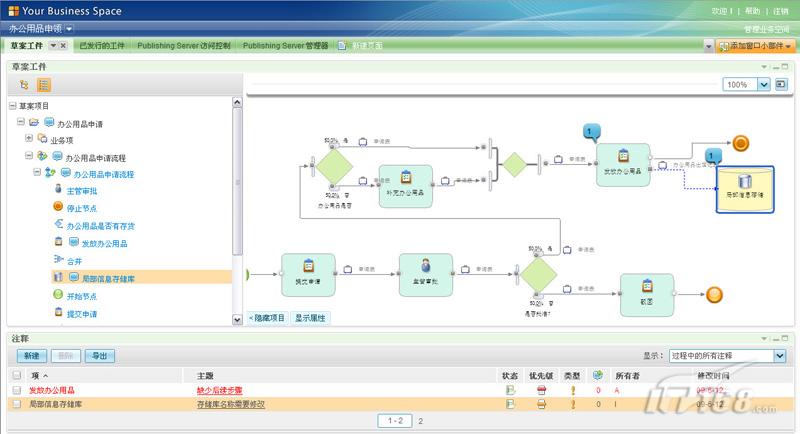S在添加发布服务器,并选择“办公用品申领”业务空间后,便将该业务流程发布到I创建的“办公用品申领”业务空间上。
需要注意的是:用户在发布业务流程时,必须选择一个业务空间。业务空间的选择可以在添加发布服务器时进行;也可以在添加发布服务器时,先不选择业务空间,待发布时再选择。如下图所示,当用户点击“空间”旁边的“浏览…”按键时,该用户具有发布权限的所有空间都会被列举出来。
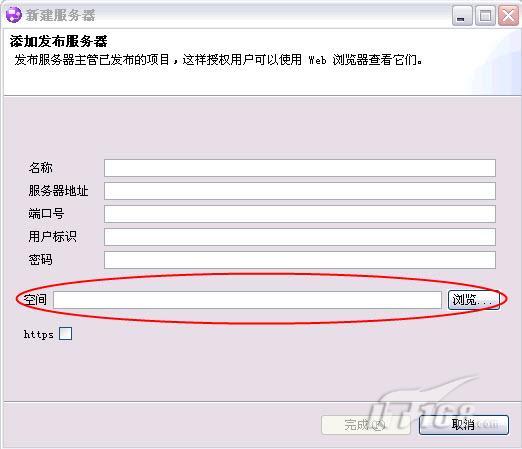
在S将流程发布到业务空间上之后,作为业务空间的管理者,IT技术人员I需要赋予老板A,后勤工作人员S,以及自己对该业务流程评审的权限。如下图所示:
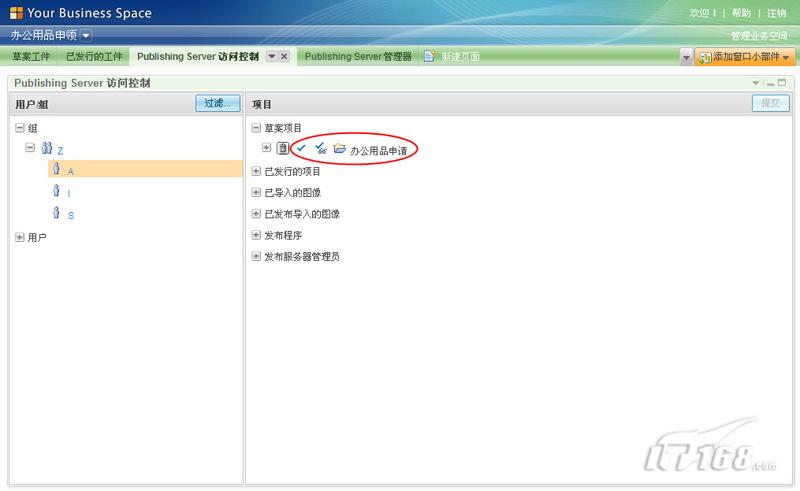
只有在具有了对某个流程的评审权限之后,才可以在“草案工件”页对已发布的业务流程提出意见和建议。
老板A用自己的帐号登录Business Space,A可以在自己的业务空间管理器里看到I共享的“办公用品申领”空间。在该空间的草案工作页,A审阅过S发布的“办公用品申领流程”之后,提了注释,要求S进行修改。如下图所示:

后勤工作人员S用自己的帐号登录Business Space之后,马上可以在草案工作页,注释窗口小部件上看到老板A提出的注释。同时,在流程图上,附有注释的元素左上角也会出现一个蓝色标签,提示用户该元素被添加过注释。蓝色标签上的数字表明了该元素所附注释的个数。
S照着A的意见在Modeler上进行了修改,修改后的流程如下图所示,红框内的部分为S修改增加部分:
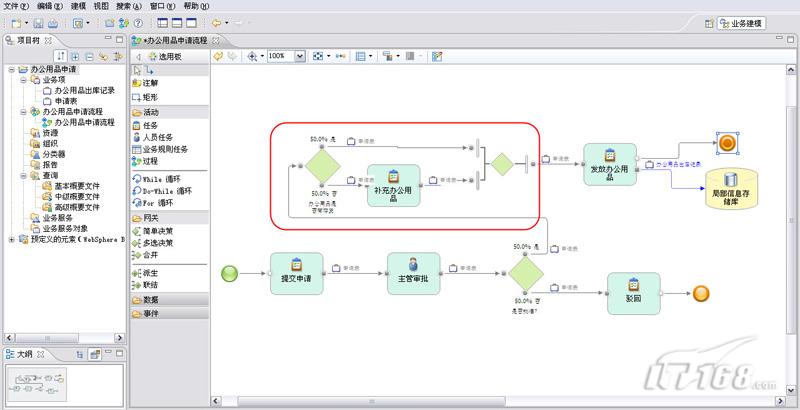
后勤工作人员S修改完成之后,重新将该流程发布到Business Space上的“办公用品申领”空间,在发布的时候选择“覆盖服务器上的元素”。并在Business Space上对老板A的注释进行了回复。
老板A在Business Space上重新审阅之后,表示满意,将注释的状态改为关闭。如下图所示: